오류 0x80030309 복사 방지: 이를 수정하는 2가지 실용적인 방법
백업 또는 디지털화 목적으로 DVD에서 콘텐츠를 복사하는 데 신뢰할 수 있는 도구를 사용하는 것은 쉽습니다. 그러나 "오류 0x80030309: 복사 방지" 문제가 발생할 때까지는 그렇습니다. 수제 DVD를 복사하는 동안 컴퓨터 화면에 이 문제가 표시되면 전체 프로세스를 완료할 수 없습니다. 다행히도 이 게시물은 복사 방지 오류 VOB 파일 문제를 해결하는 가장 신뢰할 수 있고 쉬운 두 가지 방법을 모았습니다! 그러니 더 이상 설명하지 않고 아래에서 탐색을 시작하세요!
가이드 목록
DVD 복사 중에 오류 0x80030309가 발생하는 이유 제한을 제거하여 복사 보호 오류를 수정하는 가장 좋은 방법 Handbrake를 사용하여 Copy Protection 0x80030309 오류를 해결하는 방법DVD 복사 중에 오류 0x80030309가 발생하는 이유
이 게시물의 "오류 0x80030309: 복사 방지" 문제를 해결하는 두 가지 신뢰할 수 있는 방법을 살펴보기 전에 먼저 DVD 복사 중에 이 오류/문제가 갑자기 발생하는 이유를 알아볼 수 있습니다.
DVD 콘텐츠를 리핑하거나 복사하는 데 실패하고 작업 중에 "오류 0x80030309: 복사 보호" 메시지가 나타나면 디스크에 CSS, APS, AACS 등과 같은 디지털 권리 관리(DRM) 또는 복사 보호 기술이 내장되어 있을 가능성이 큽니다. 이러한 보호 기능은 디스크 복사 소프트웨어 또는 방법이 DVD 콘텐츠에 불법적으로 액세스, 리핑 및 복제하는 것을 방지합니다.
복사 방지 기능이 있는 수제 DVD의 콘텐츠를 성공적으로 디지털화하거나 복제하려면 제한 제거를 지원하는 안정적이고 전문적인 DVD 리퍼/복사 도구를 사용해야 합니다. 이러한 도구를 사용하면 복사 방지 오류 VOB 파일 팝업 메시지를 만나지 않고도 복사 방지 DVD에서 콘텐츠를 효율적으로 추출할 수 있습니다. 그리고 다행히도 이 게시물에는 두 가지가 있습니다! 그러니 아래의 후속 부분으로 들어가보세요.
제한을 제거하여 복사 보호 오류를 수정하는 가장 좋은 방법
이제 오류 0x80030309: 복사 방지 문제를 해결하는 가장 좋은 방법을 묻는다면 답은 확실히 강력합니다. 4Easysoft DVD 리퍼 도구! 이 Windows 및 Mac 호환 도구는 CCS, APS, RC, Sony DADC 등과 같은 다양한 보호 기능을 해제하고 제한을 효율적으로 제거할 수 있습니다. 이 기능은 문제를 해결하여 오류 메시지가 나타나지 않고 보호된 DVD에서 여러 콘텐츠를 가져올 수 있습니다. 게다가 DVD를 MP4, MOV, AVI, Android, iPhone, Samsung 등과 같은 600개 이상의 미디어 형식과 장치 사전 설정으로 변환하여 디지털화할 수도 있습니다. 이 도구는 또한 콘텐츠의 원래 고품질을 손상시키지 않고 DVD를 리핑/복사합니다.

품질 저하 없이 모든 DVD의 전체 타이틀과 챕터를 효율적으로 추출할 수 있습니다.
DVD를 사용자 정의할 수 있는 옵션을 제공합니다. 여기에는 자막 추가, 회전/자르기 등이 포함됩니다.
출력 인코더, 품질, 비트레이트를 조정하여 DVD의 품질을 더욱 향상시켜 보세요.
30배 더 빠른 속도로 중요한 DVD를 복사하고 복사하는 GPU 가속을 지원합니다.
1 단계컴퓨터에 4Easysoft DVD Ripper 도구를 다운로드하여 설치합니다. 그런 다음 도구를 실행하고 보호된 DVD를 삽입합니다. DVD에서 복사 보호 해제.
2 단계그런 다음 "DVD 로드" 드롭다운 버튼을 클릭하고 "DVD 디스크 로드" 옵션을 선택한 다음 디스크 드라이브에 앞서 삽입한 DVD를 클릭합니다.

3단계다음으로, 도구는 DVD 타이틀을 로드합니다. "전체 타이틀 목록" 버튼을 클릭하여 모든 타이틀에 액세스합니다. 그런 다음, 리핑/복사하려는 타이틀의 체크박스를 체크하고 "확인"을 클릭하여 설정을 저장합니다.

4단계그런 다음 오른쪽 상단 모서리에 있는 "모두 리핑:" 드롭다운 버튼을 클릭하고 "비디오" 탭을 선택합니다. 여기서 DVD 콘텐츠를 무손실 MPG, 일반적으로 사용되는 MP4, MP3 등으로 리핑할 수 있습니다.

팁
오류 0x80030309: 복사 방지 문제가 있는 DVD를 재생하려는 기기에 직접 복사할 수도 있습니다. "기기" 탭을 클릭하고 옵션 중 하나를 선택하기만 하면 됩니다.
5단계미디어 형식을 선택하는 경우 특정 품질 옵션을 선택하세요. 손실 없는 출력을 얻으려면 "소스와 동일" 옵션을 선택하세요. 4K 비디오/HD 1080P를 선택할 수도 있습니다.
6단계그런 다음 선택한 출력 형식의 "사용자 정의 프로필" 버튼을 클릭합니다. 품질, 인코더, 비트레이트 등을 조정할 수 있습니다. 완료되면 "새로 만들기"를 클릭합니다.

7단계다음으로, 도구의 메인 인터페이스로 돌아가서 자막과 오디오 트랙을 확인합니다. 그런 다음, "저장" 드롭다운 버튼을 클릭하고 출력 파일 대상을 선택합니다.
8단계마지막으로 "모두 리핑"을 클릭하여 오류 0x80030309: 복사 방지 문제가 있는 DVD를 리핑하기 시작합니다. 그게 전부입니다! 이 도구로 디스크를 로드하면 문제가 효율적으로 해결되었습니다!

Handbrake를 사용하여 Copy Protection 0x80030309 오류를 해결하는 방법
Handbrake는 복사 방지 오류 VOB 파일 문제를 해결하는 또 다른 도구입니다. Handbrake는 미디어 파일을 변환하고 Blu-ray 및 DVD 콘텐츠를 MP4, MKV 및 WebM으로 리핑할 수 있는 오픈 소스 비디오 트랜스코더 프로그램입니다. 또한 앞서 언급한 문제/오류 메시지를 유발한 보호 기능인 복사 및 DRM 보호 기능이 있는 DVD를 리핑할 수도 있습니다. 그러나 이는 Handbrake와 함께 최신 버전의 libdvdcss를 사용하는 경우에만 가능합니다. 이제 모든 작업을 수행하는 방법을 보여드리기 위해 libdvdcss와 함께 Handbrake를 사용하여 오류 0x80030309: 복사 방지 문제를 해결하는 단계를 소개합니다.
1 단계브라우저에서 "download.videolan.org" 웹사이트에 접속합니다. 목록에서 최신 버전의 libdvdcss를 찾아 더블클릭하여 컴퓨터에 다운로드합니다.
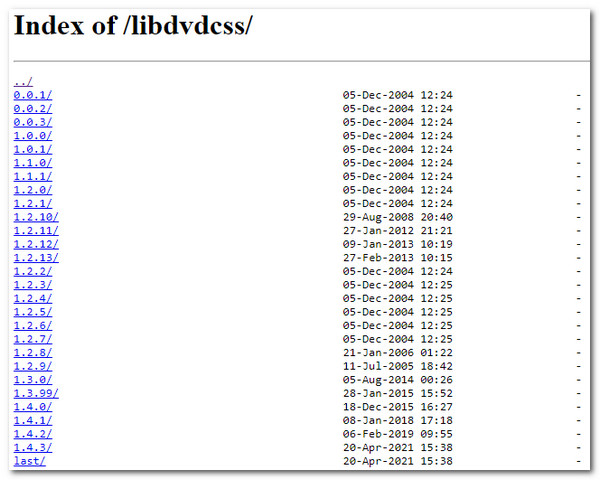
2 단계그 후, Handbrake 공식 웹사이트에 접속하여 다운로드하고 컴퓨터에 설치합니다. 그런 다음 도구를 실행하고 DVD를 내부 또는 외부 디스크 드라이브에 삽입합니다.
3단계다음으로, 핸드브레이크 왼쪽 상단에 있는 "오픈 소스" 버튼을 클릭하고, 왼쪽 창에 나타나는 삽입된 DVD를 클릭하고, "열기" 버튼을 클릭하여 해당 콘텐츠를 가져옵니다.
4단계그 후, "제목" 드롭다운 버튼을 클릭하고 가장 긴 길이의 비디오를 선택합니다. 그런 다음, "사전 설정" 버튼을 클릭하고 원하는 특정 품질을 선택합니다.
5단계그런 다음 요약 탭 아래에 있는 "형식" 드롭다운 버튼을 클릭하고 출력 형식을 선택합니다. 그런 다음 하단에서 출력 이름과 파일 폴더 대상을 변경할 수 있습니다.
6단계마지막으로 Handbrake 인터페이스 상단의 "인코딩 시작"을 클릭하면 오류 0x80030309: 복사 방지 문제나 오류 메시지 없이 DVD를 복사할 수 있습니다.
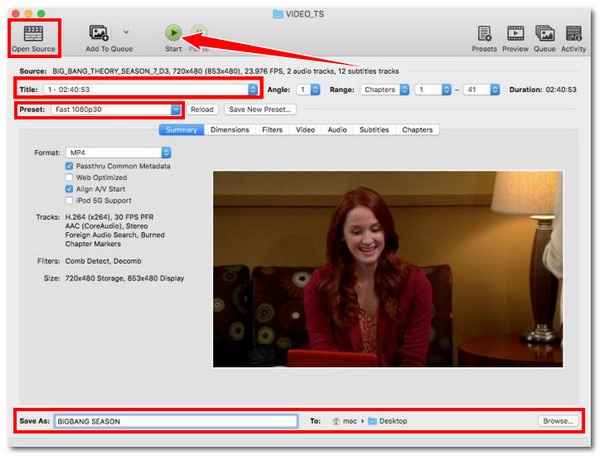
결론
이 메시지와 함께 오류 0x80030309: DVD를 리핑하거나 복사하는 동안 화면에 복사 방지가 팝업되어 작업을 완료하고 콘텐츠를 꺼내는 것을 방해합니다. 다행히도 이 게시물에서는 오류 메시지를 수정하고 원하는 DVD 콘텐츠 백업 및 디지털화를 달성하는 데 도움이 되는 두 가지 안정적이고 효율적인 방법을 소개합니다. 그러나 이 두 가지 방법 중에서 전문적인 4Easysoft DVD 리퍼 절대적으로 최고의 옵션입니다! 그러니 이 도구의 공식 웹사이트를 방문하여 다운로드하고 지금 사용하세요! 이 프로그램을 친구들과 공유하는 것을 잊지 마세요.



